一、什么是V2ray?
V2ray是一款功能强大的网络代理工具,由V2Fly团队开发和维护。它基于VMess协议,提供了一种灵活、安全、稳定的方式来进行网络流量转发和加密。V2ray不仅支持多种传输协议和伪装方式,还能够进行多路复用和动态端口调整,使其在绕过防火墙、保护隐私以及提高网络速度方面表现出色。
二、V2ray的核心功能
-
多协议支持:V2ray支持多种协议,包括VMess、VLESS、Shadowsocks、Socks、HTTP等,满足不同用户的需求。
-
流量伪装:通过伪装成常见的网络流量(如HTTPS流量),V2ray能够有效地绕过网络审查和防火墙。
-
多路复用:V2ray可以将多个连接复用到一个连接中,从而提高网络传输效率,减少延迟。
-
动态端口:支持动态端口功能,可以随机调整端口,增加连接的隐蔽性和安全性。
-
负载均衡:V2ray可以根据不同的策略进行负载均衡,确保网络流量的稳定性和高效性。
-
灵活配置:V2ray的配置文件非常灵活,可以根据不同的需求进行自定义调整,满足多种使用场景。
三、V2ray的安装与配置
-
安装步骤:
- 下载V2ray安装包:可以从V2ray官方GitHub页面下载最新版本的安装包。
- 解压安装包:将下载的安装包解压到指定目录。
- 配置文件:创建或修改配置文件(config.json),根据实际需求填写相应的配置信息。
- 启动V2ray:在命令行中进入V2ray的安装目录,运行
v2ray -config=config.json命令启动服务。
-
配置示例:
{ "inbounds": [{ "port": 1080, "protocol": "socks", "settings": { "auth": "noauth", "udp": false, "ip": "127.0.0.1" } }], "outbounds": [{ "protocol": "vmess", "settings": { "vnext": [{ "address": "your_server_address", "port": 443, "users": [{ "id": "your_uuid", "alterId": 64 }] }] }, "streamSettings": { "network": "ws", "wsSettings": { "path": "/your_path" } } }] }
四、使用V2ray的注意事项
-
保持更新:V2ray团队会定期发布更新,修复漏洞和增加新功能,建议用户及时更新到最新版本。
-
选择合适的传输协议和伪装方式:根据实际使用环境选择合适的传输协议和伪装方式,以提高网络连接的稳定性和隐蔽性。
-
安全性配置:合理设置UUID、AlterID等参数,确保连接的安全性。
-
使用可靠的服务器:选择信誉好、速度快的服务器,以获得更好的使用体验。
五、总结
V2ray作为一款优秀的网络代理工具,以其灵活的配置、多协议支持和高效的流量转发功能,赢得了广大用户的喜爱。无论是绕过网络封锁、保护隐私,还是提高网络速度,V2ray都能提供可靠的解决方案。如果你还没有使用过V2ray,不妨尝试一下,相信它会带给你全新的网络体验。
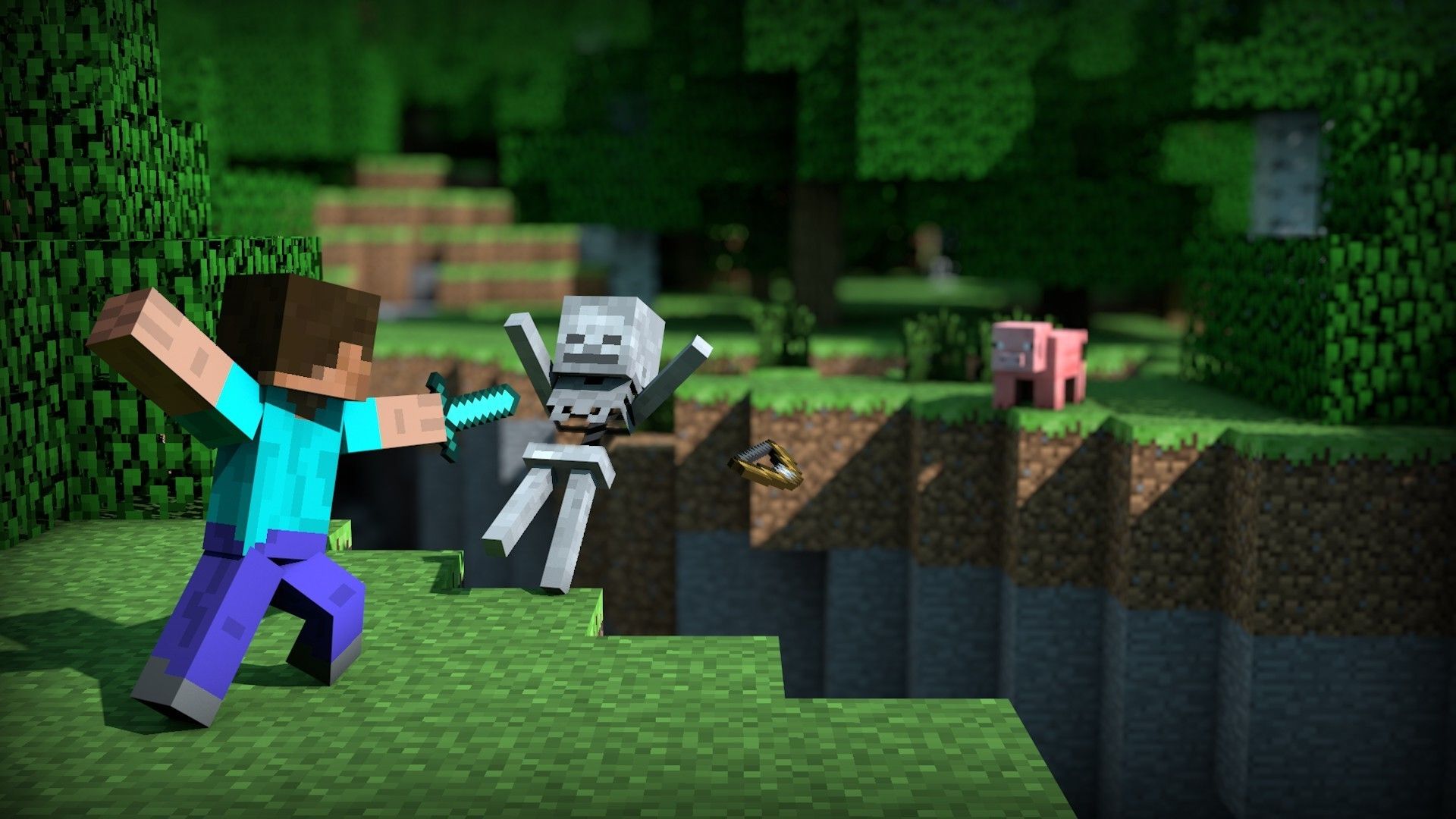


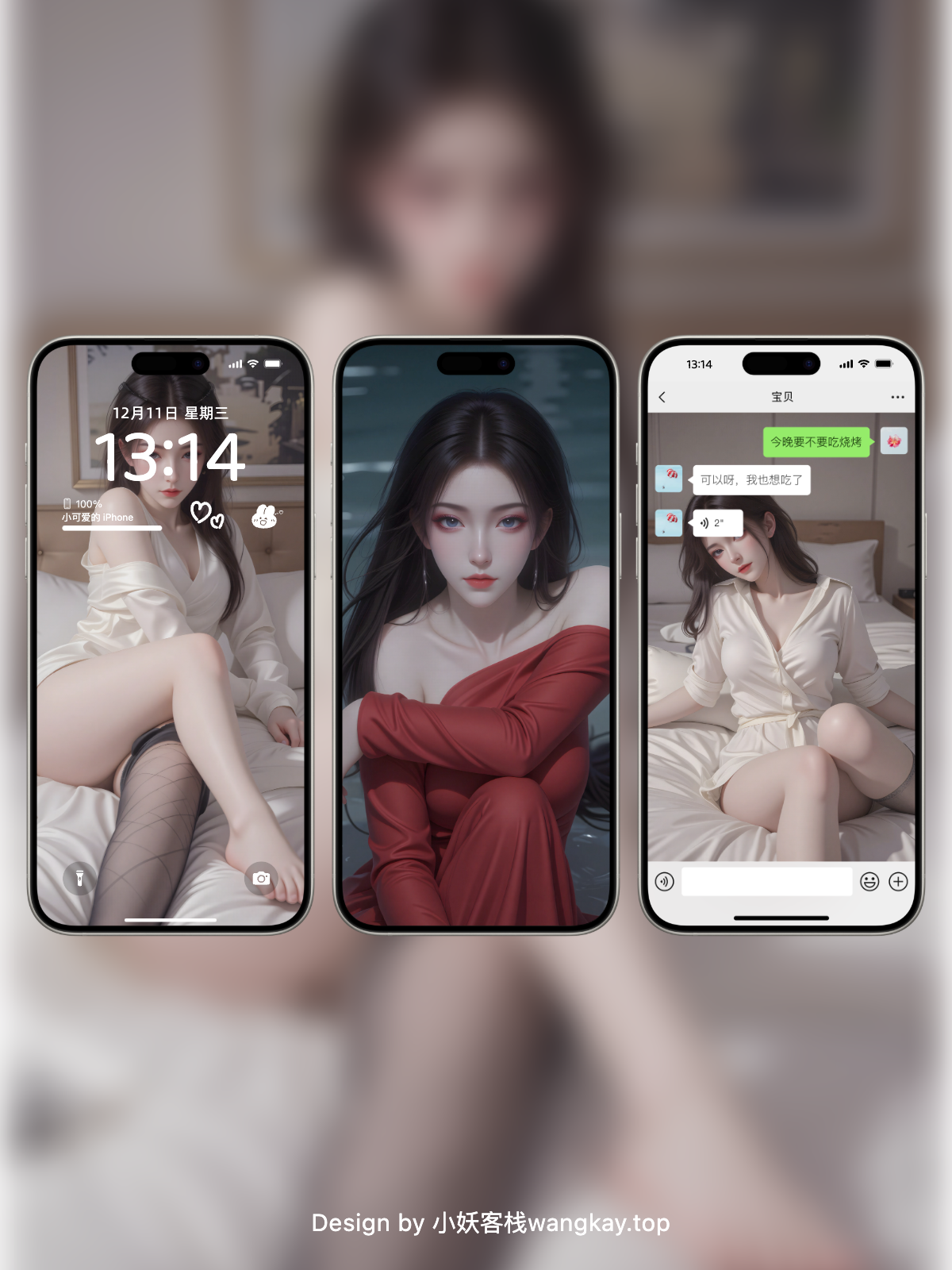










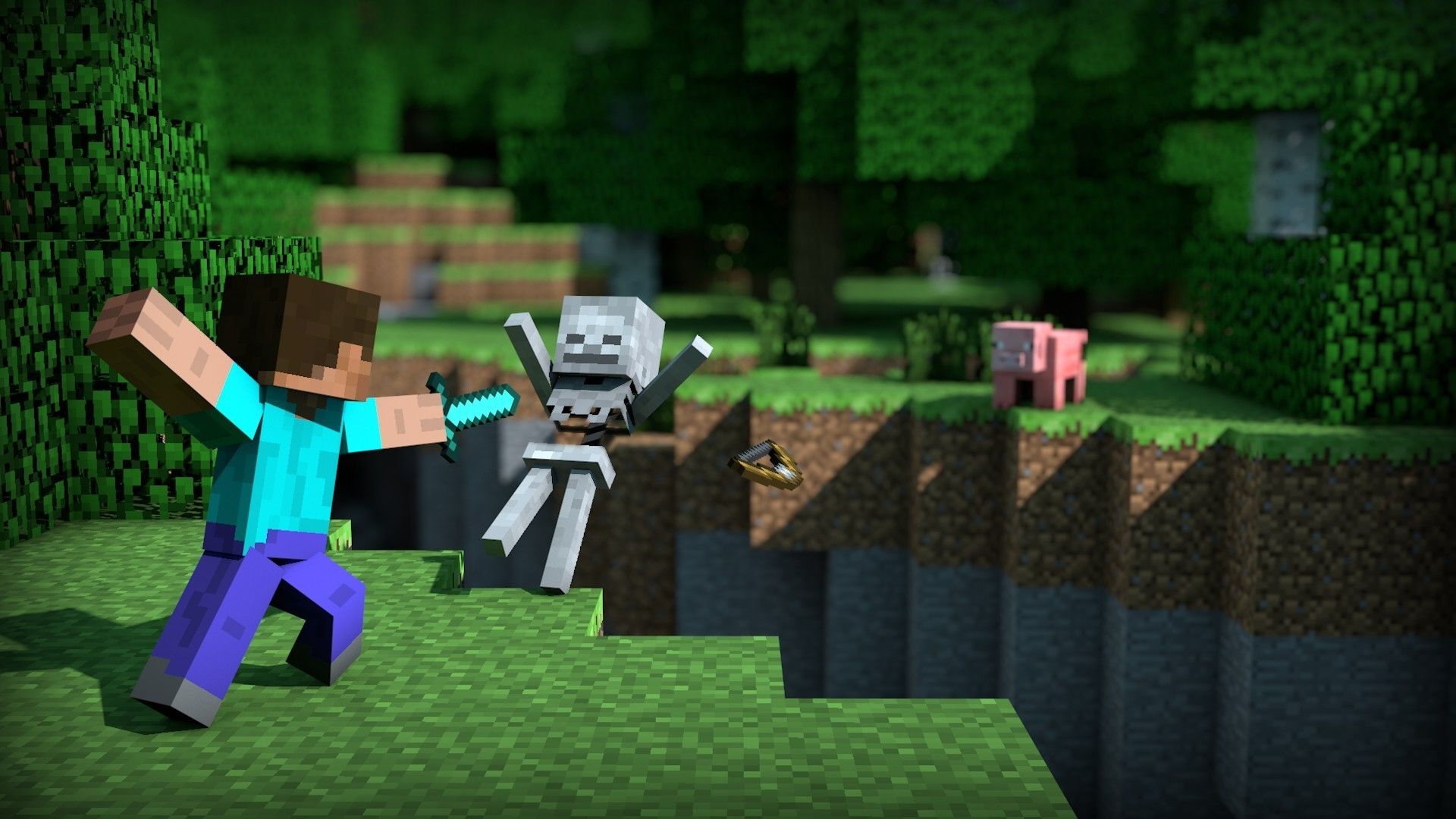



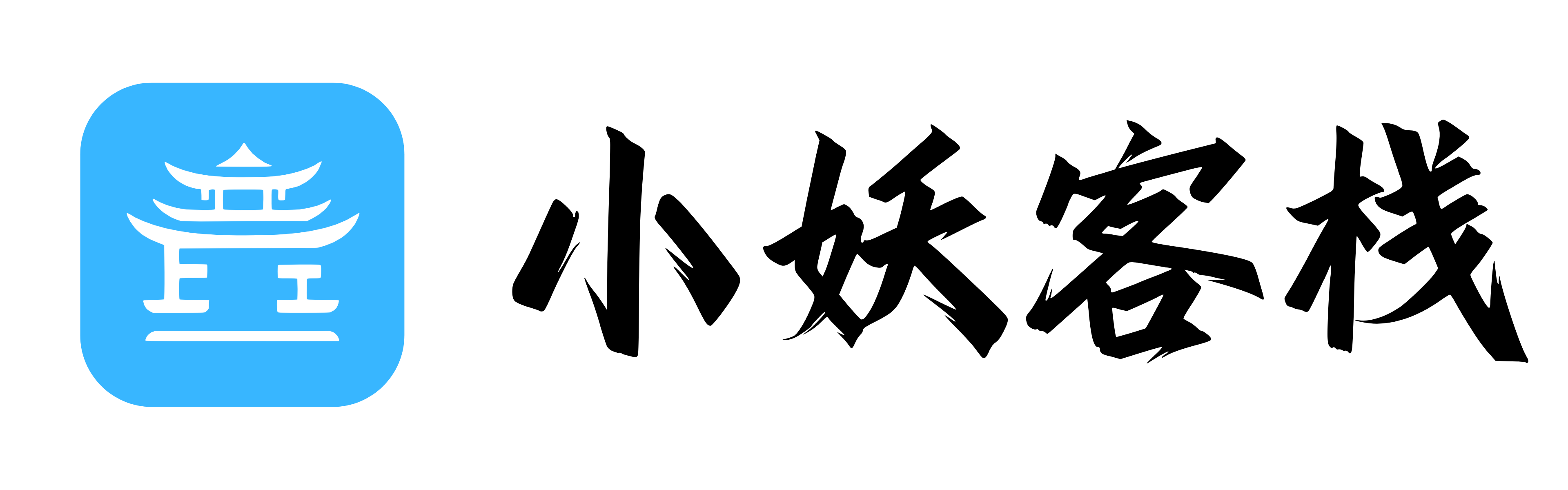
- 最新
- 最热
只看作者